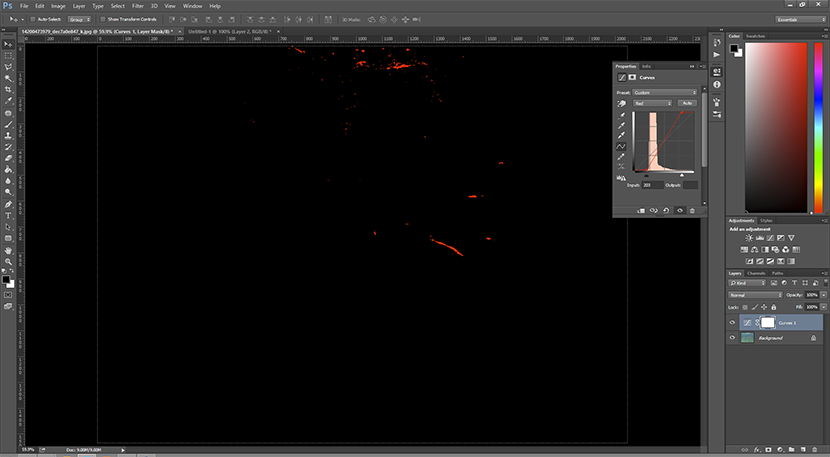世界级Photoshop专家、艾美奖得主Russell Brown与您分享简单有效的后期制作技巧!他使用RGB 曲线来校正灰色、低对比度图像。此方法背后的含义是仅使用文件中的信息来增加图像的对比度而不丢失细节。相比平时单独使用亮度/对比度,会更加精致。接下来,让我们看Russell演示如何使用Photoshop通过几个超级简单的步骤来校正图像的颜色,使图像更具电影感!

1)打开文件后,添加新的曲线图层。
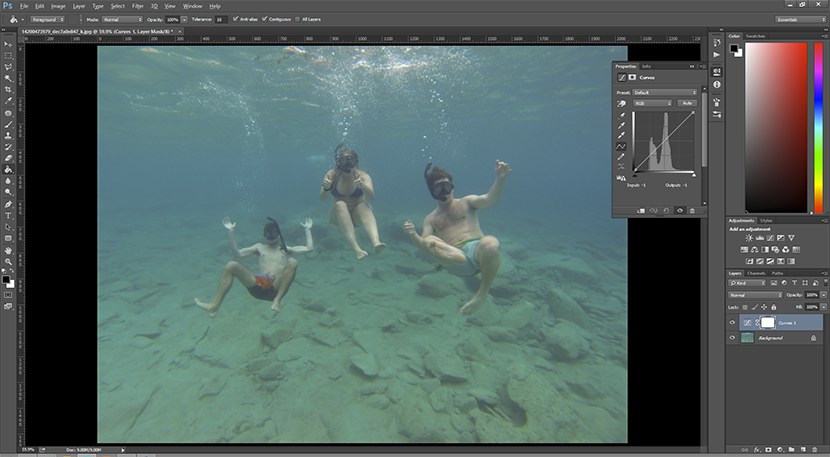
2)选择“红色”,然后我们将看到红色通道的直方图。
[!--empirenews.page--]
5) 以同样的方式处理“蓝色”和“绿色”通道。
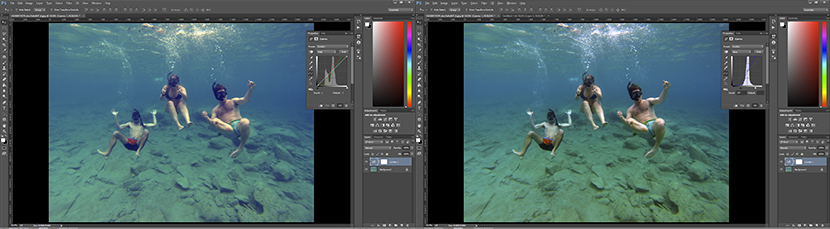
这是修图前后的对比图。是不是很不一样!该方法对于一些灰度、低对比度的图像特别有效,但如果图像本身对比度较高,则可能不适用。

原图

调整过的

3) 将最暗的黑色三角形推到直方图的左边缘,将最亮的白色三角形推到直方图的右边缘。
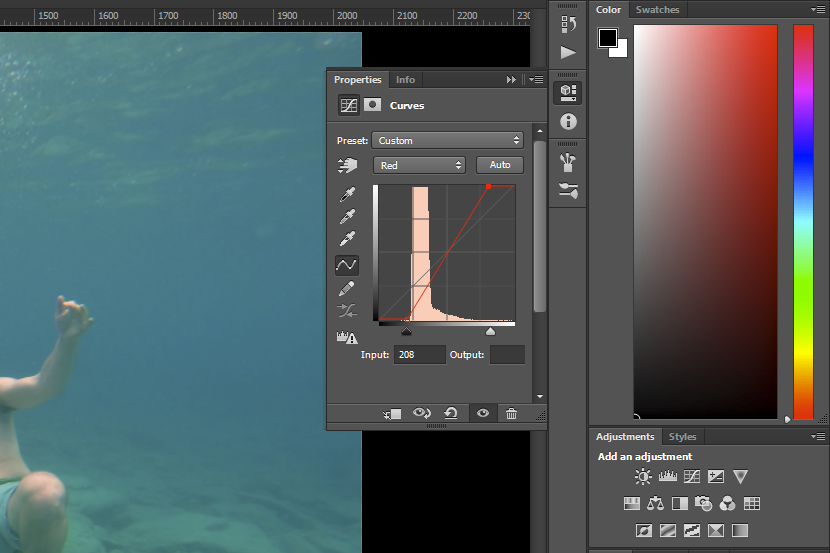
4)如何判断三角形应该推到哪里?按下三角形时,我们可以同时按住Alt键(在Mac上按Option键)。出现色块的地方表示发生了溢出。我们应该避免在图像的重要区域(例如面部)或太大范围内溢出,因为这些区域会丢失图像细节。